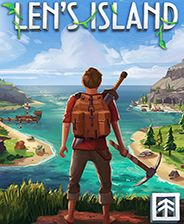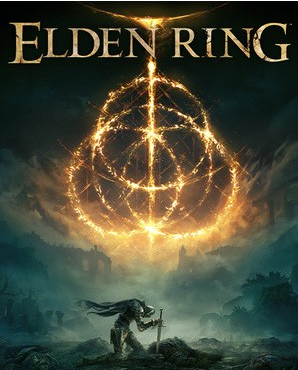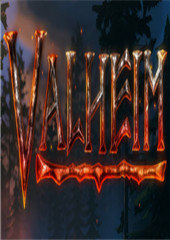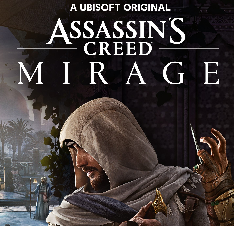nero9 v9.4.26.3下载
官方软件信息
- 软件名称nero9 v9.4.26.3下载
- 支持语言简体中文
- 授权方式免费软件
- 更新日期2025年8月26日
- 文件大小59.17MB
- 下载文件名Nero2021-installer-1.1.0.152.exe
软件介绍
nero9软件
nero9 旨在帮助用户轻松完成各种光盘制作和烧录任务,支持多种光盘格式,可以非常方便地创建数据光盘、音频光盘、视频光盘等,还提供了丰富的编辑功能,如剪辑、转码、音频提取等,可以帮助用户对视频和音频文件进行精细的编辑和整理,即使是没有经验的用户也可以轻松上手。
nero9旨在帮助用户轻松完成各种光盘制作和烧录任务,支持多种光盘格式,可以非常方便地创建数据光盘、音频光盘、视频光盘等,还提供了丰富的编辑功能,如剪辑、转码、音频提取等,可以帮助用户对视频和音频文件进行精细的编辑和整理,即使是没有经验的用户也可以轻松上手。
软件功能
整合电视,DVD,图像和声音内容
更简便的安装和用户界面
支持所有流行的文件格式
组织内容的数据库更有效率
提供了改进的多任务模式
使用方法
1.先将CD光盘插入电脑,然后启动Nero9刻录软件,进入主界面。
2..在这里我们可以看到有数据光盘、音乐、视频/图片、映像项目复制等多个选项,大家可根据自己要刻录的需求选择合适的选项。小编这里就选择数据光盘选项继续为大家讲解了。
3.弹出打开对话框,在这里点击右侧添加按钮将要刻录的数据文件添加到nero中来。
4.添加完成点击界面下方下一步继续。进入最终刻录设置界面,在这里可设置光盘参数。
5.设置完成后,点击刻录。之后需要进行“数据验证”等待刻录即可。
6.刻录成功后系统盘会自动弹出。
常见问题
怎样使用Nero9刻录DVD视频光盘?
1、启动Nero9刻录软件。
2、点击视频/图片选项,然后选择右侧首选项。
3、添加视频文件。(DVD刻录支持的格式为.vob.bup等)
4、当然它也可以自动转化一些视频格式。
5、进入我的视频光盘菜单,在这里可对布局、背景、文字内容进行修改。当然也可按默认设置,直接点击下一步。
6、点击下一步进入最终刻录设置界面。设置好光盘名称、选择刻录机等内容,最后点击刻录即可。
好了,今天的nero9分享就到这里了,想要下载更多软件就来非凡软件站,快快收藏吧,更多精彩不容错过!
下载帮助:点击nero9软件立即下载,解压后安装,一直点下一步,直到安装完成,再打开使用。
软件截图
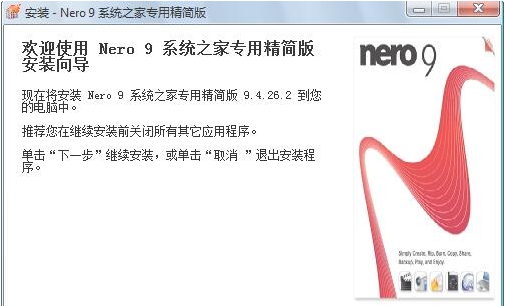
版权声明
nero9软件所展示的资源内容均来自于第三方用户上传分享,您所下载的资源内容仅供个人学习交流使用,严禁用于商业用途,软件的著作权归原作者所有,如果有侵犯您的权利,请来信告知,我们将及时撤销。
同类软件
相关推荐

Boray POWer v1.6.3下载

netcfg.hlp文件 閻庤蓱閺岀劑1.5下载

虚拟现实软件(OpenVRP) 閸忓彉闊﹙1.5下载

Sound Lock v1.3.7下载

SimpleWMIView v1.44下载

VHD W7 Compact v7.14下载

TrayApp v2.12下载

UNetbootin v6.85下载

Pushbullet v3313下载

Visual Bat 批处理开发工具 v2.13下载

JumpListsView v1.19下载

雨林木风一键重装系统 v7.8下载

KFK v3.24.0.64下载

本地Dns设置工具 v1.7下载

SlickRun v4.4.9.6下载

局域网装机助手_IP恢复 v1.4下载

极米同屏助手 v2.1.8下载

Oracle VirtualBox(免费虚拟机) v6.1.6下载